1.dl
dl 标签定义了定义列表
dl 标签用于结合 dt (定义列表中的项目)和 dd (描述列表中的项目)。
<dl>
<dt>计算机</dt>
<dd>用来计算的仪器 ... ...</dd>
<dt>显示器</dt>
<dd>以视觉方式显示信息的装置 ... ...</dd>
</dl>
2.canvas
canvas 标签定义图形,比如图表和其他图像。
canvas 标签只是图形容器,您必须使用脚本来绘制图形。
简单的长方形
<!DOCTYPE HTML>
<html>
<body>
<canvas id="myCanvas">your browser does not support the canvas tag </canvas>
<script type="text/javascript">
var canvas=document.getElementById('myCanvas');
var ctx=canvas.getContext('2d');
ctx.fillStyle='#FF0000';
ctx.fillRect(0,0,80,100);
</script>
</body>
</html>
创建 Canvas 元素
需要向 HTML5 页面添加 canvas 元素。
规定元素的 id、宽度和高度:
<body onload="draw('canvas')">
<canvas id="canvas" width="400" height="300"></canvas>
</body>
</html>
而图形通过 JavaScript 来绘制
canvas 元素本身是没有绘图能力的。所有的绘制工作必须在 JavaScript 内部完成:
<script type="text/javascript">
var c=document.getElementById("myCanvas");
var cxt=c.getContext("2d");
cxt.fillStyle="#FF0000";
cxt.fillRect(0,0,150,75);
</script>
JavaScript 使用 id 来寻找 canvas 元素:
var c=document.getElementById("myCanvas");
然后,创建 context 对象:d'l
var cxt=c.getContext("2d");
getContext(“2d”) 对象是内建的 HTML5 对象,拥有多种绘制路径、矩形、圆形、字符以及添加图像的方法。
下面的两行代码绘制一个红色的矩形:
cxt.fillStyle="#FF0000";
cxt.fillRect(0,0,150,75);
fillStyle 方法将其染成红色,fillRect 方法规定了形状、位置和尺寸。
实例 1- 线条
通过指定从何处开始,在何处结束,来绘制一条线:
Canvas 实例:线条
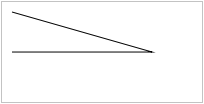
JavaScript 代码:
<script type="text/javascript">
var c=document.getElementById("myCanvas");
var cxt=c.getContext("2d");
cxt.moveTo(10,10);
cxt.lineTo(150,50);
cxt.lineTo(10,50);
cxt.stroke();
</script>
canvas 元素:
<canvas id="myCanvas" width="200" height="100" style="border:1px solid #c3c3c3;">
Your browser does not support the canvas element.
</canvas>
实例2 - 圆形
通过规定尺寸、颜色和位置,来绘制一个圆:
Canvas 实例:圆形
JavaScript 代码:
<script type="text/javascript">
var c=document.getElementById("myCanvas");
var cxt=c.getContext("2d");
cxt.fillStyle="#FF0000";
cxt.beginPath();
cxt.arc(70,18,15,0,Math.PI*2,true);
cxt.closePath();
cxt.fill();
</script>
canvas 元素:
<canvas id="myCanvas" width="200" height="100" style="border:1px solid #c3c3c3;">
Your browser does not support the canvas element.
</canvas>
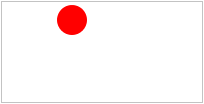
实例3 - 渐变
使用您指定的颜色来绘制渐变背景:
Canvas 实例:渐变
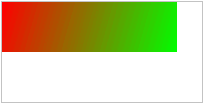
JavaScript 代码:
<script type="text/javascript">
var c=document.getElementById("myCanvas");
var cxt=c.getContext("2d");
var grd=cxt.createLinearGradient(0,0,175,50);
grd.addColorStop(0,"#FF0000");
grd.addColorStop(1,"#00FF00");
cxt.fillStyle=grd;
cxt.fillRect(0,0,175,50);
</script>
canvas 元素:
<canvas id="myCanvas" width="200" height="100" style="border:1px solid #c3c3c3;">
Your browser does not support the canvas element.
</canvas>
实例4 - 图像
把一幅图像放置到画布上:
Canvas 实例:图像
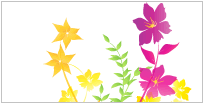
JavaScript 代码:
<script type="text/javascript">
var c=document.getElementById("myCanvas");
var cxt=c.getContext("2d");
var img=new Image()
img.src="flower.png"
cxt.drawImage(img,0,0);
</script>
canvas 元素:
<canvas id="myCanvas" width="200" height="100" style="border:1px solid #c3c3c3;">
Your browser does not support the canvas element.
</canvas>
Drawing text
- A fillText example
function draw() {
var ctx = document.getElementById('canvas').getContext('2d');
ctx.font = '48px serif';
ctx.fillText('Hello world', 10, 50);
}
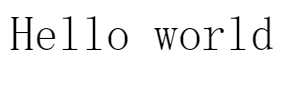
- A strokeText example
function draw() {
var ctx = document.getElementById('canvas').getContext('2d');
ctx.font = '48px serif';
ctx.strokeText('Hello world', 10, 50);
}
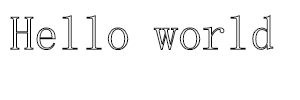
- A textBaseline example
ctx.font = '48px serif';
ctx.textBaseline = 'hanging';
ctx.strokeText('Hello world', 0, 100);

- textalign






















 1446
1446











 被折叠的 条评论
为什么被折叠?
被折叠的 条评论
为什么被折叠?








